Firmware reflashing
Come si esegue il reflash del firmware di Emlid Reach RS3? Segui la procedura in questa guida per eseguire il reflash del firmware Reach RS3 utilizzando Reach Firmware Flash Tool
Installazione di Reach Firmware Flash Tool
Scarica e installa Reach Firmware Flash Tool.
Windows
Ubuntu
Mac OS
Installazione su Windows
ATTENZIONE
Ti consigliamo di disattivare eventuali antivirus o software di sicurezza sul tuo computer prima di installare Reach Firmware Flash Tool. Tali programmi potrebbero eliminare file importanti di cui lo strumento ha bisogno per funzionare correttamente.
Fare doppio clic sul file scaricato.
Segui le istruzioni per installare Reach Firmware Flash Tool sul tuo PC.
Riavvia il PC.
Installazione su Ubuntu
Premere
Ctrl+Alt+Tper aprire il terminale.Passare alla directory con il file scaricato con
cd ~/Downloadsil comando.Esegui
sudo dpkg -i reach-firmware-flash-tool_1.11.0_amd64.debper avviare l'installazione.
ATTENZIONE
Conferma l'aggiunta dell'utente corrente ai plugdevgruppi dialoutdurante il processo di installazione. In caso di risposta negativa l'applicazione potrebbe non funzionare come previsto.
Riavvia il PC.
Installazione su MacOS
Fare doppio clic sul file scaricato.
Segui le istruzioni per installare Reach Firmware Flash Tool sul tuo Mac.
Trascina l'icona dell'applicazione nella cartella Applicazioni.
Riscrivi il firmware del tuo GNSS Reach RS3
Per riscrivere il firmware del tuo GNSS Reach RS3 segui i passaggi seguenti:
Apri l'app Reach Firmware Flash Tool e scegli Reach RS3.
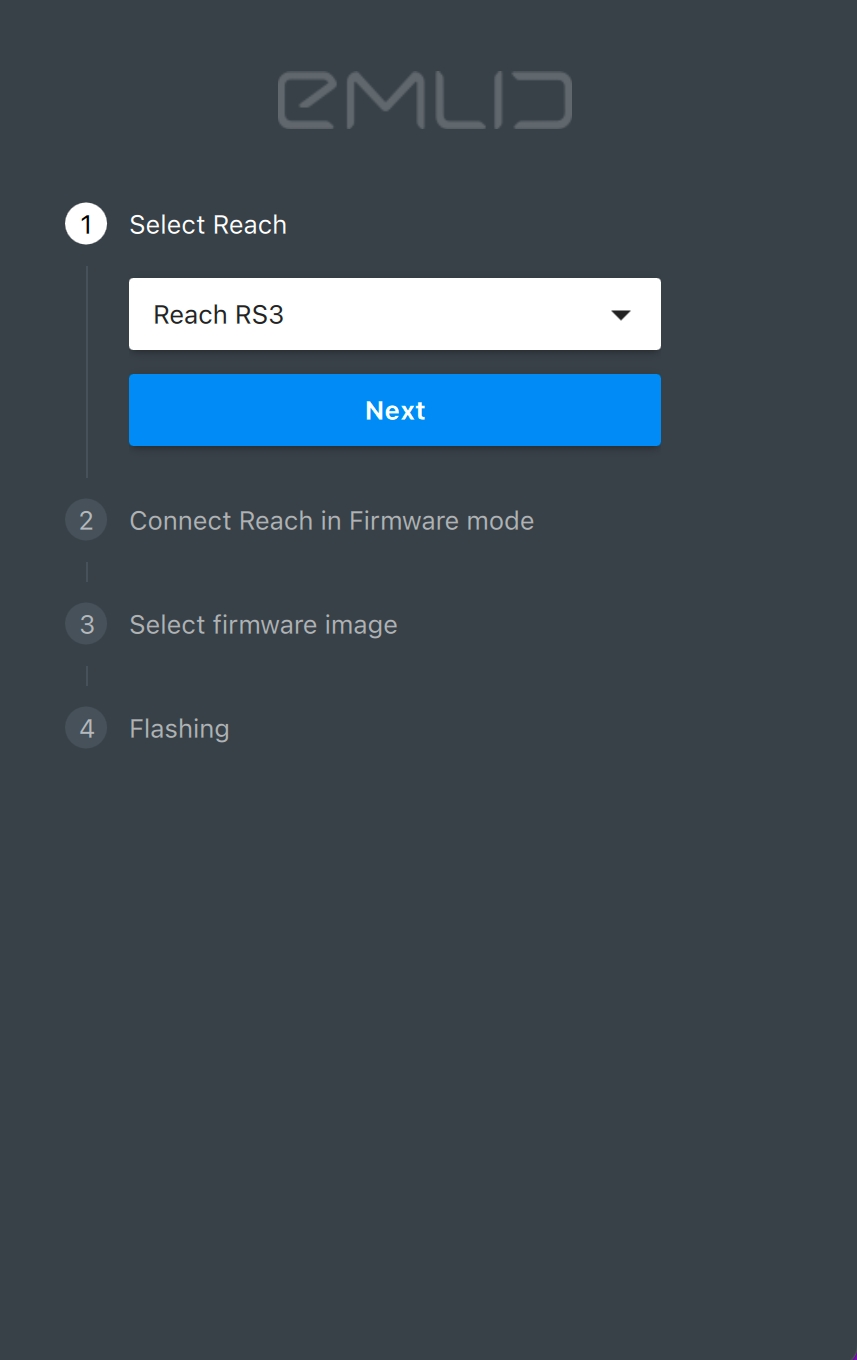
Connetti il tuo Reach in modalità Firmware.

Scaricare il file .zip del firmware Reach proposto.
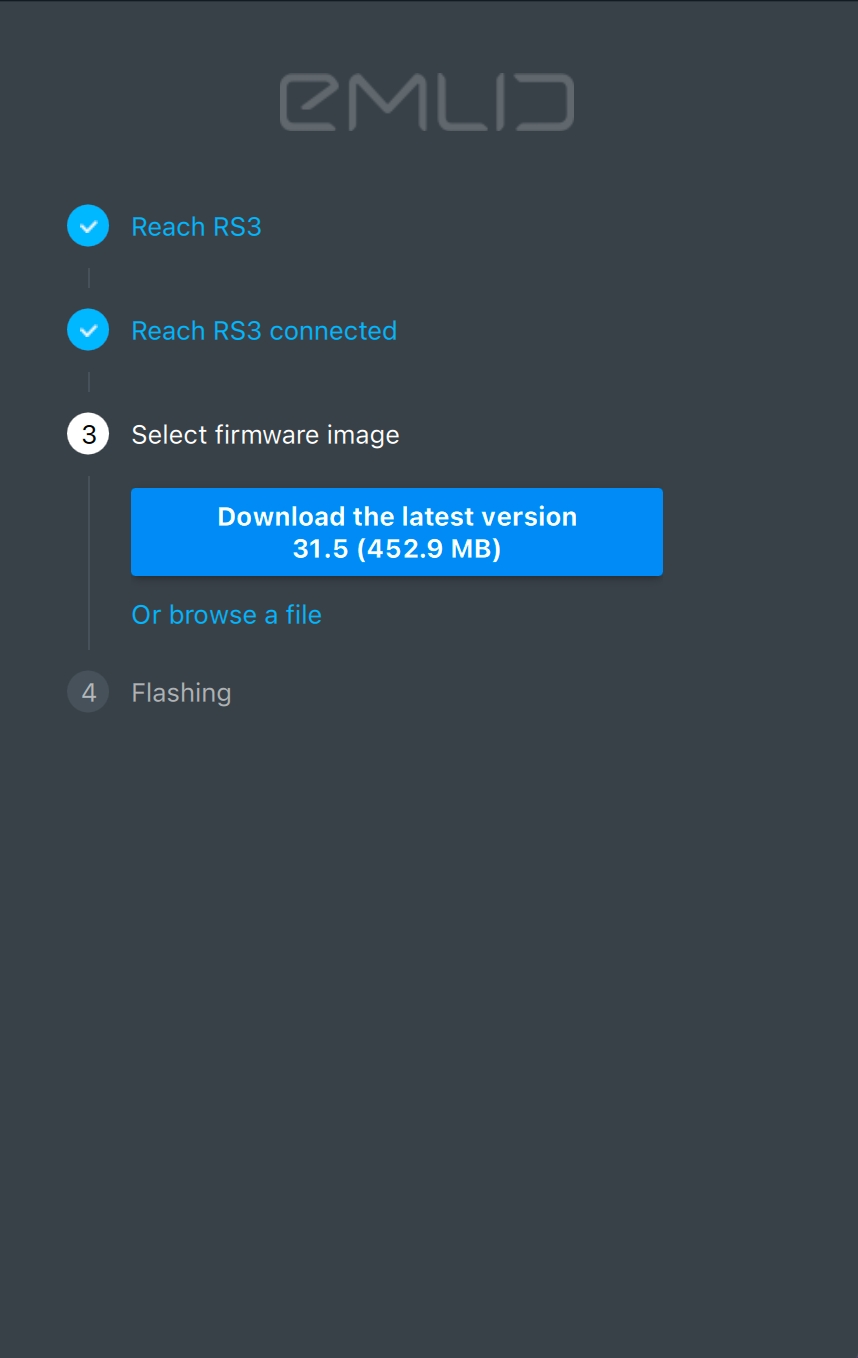
Fare clic su Flash .
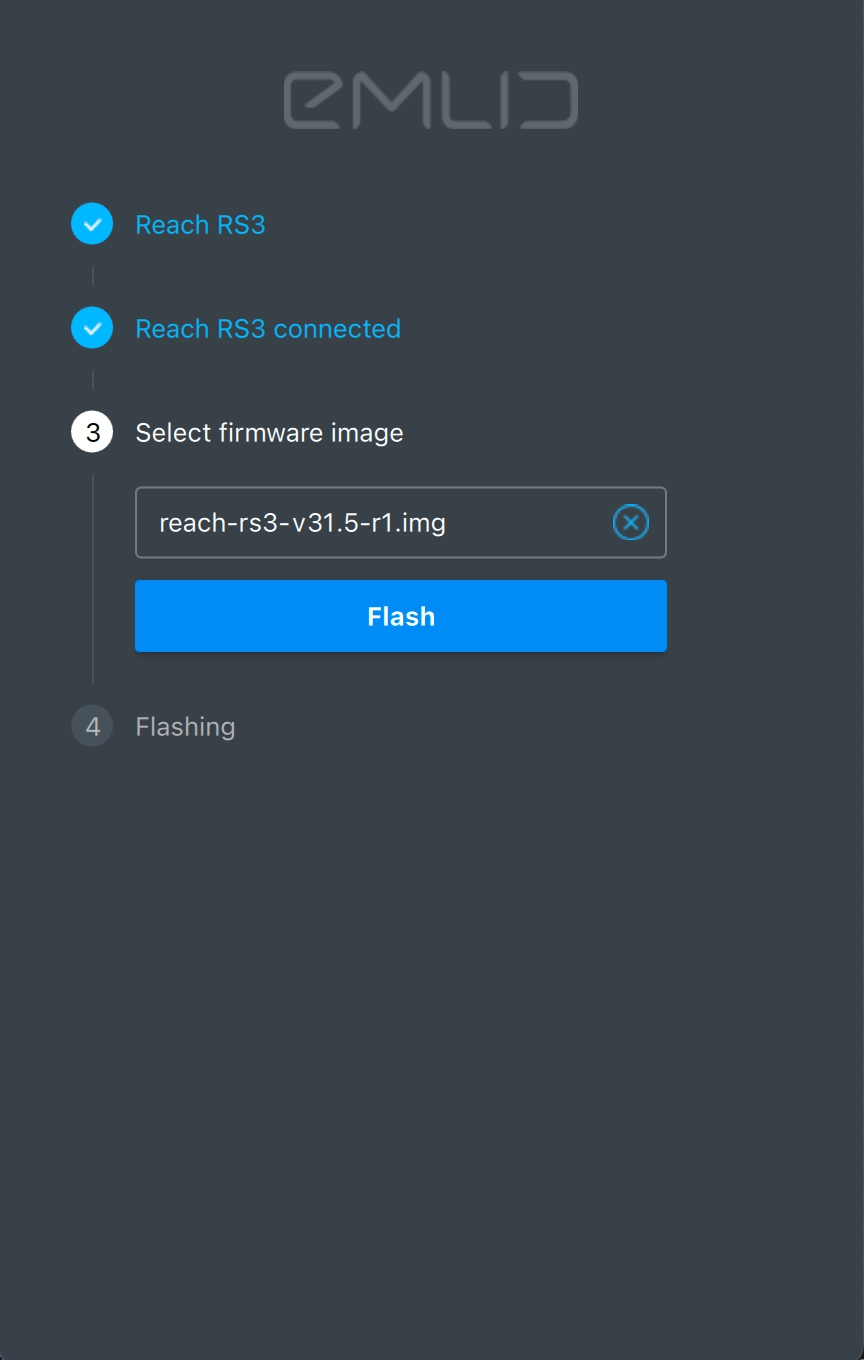
Attendi la fine del processo di flashing.
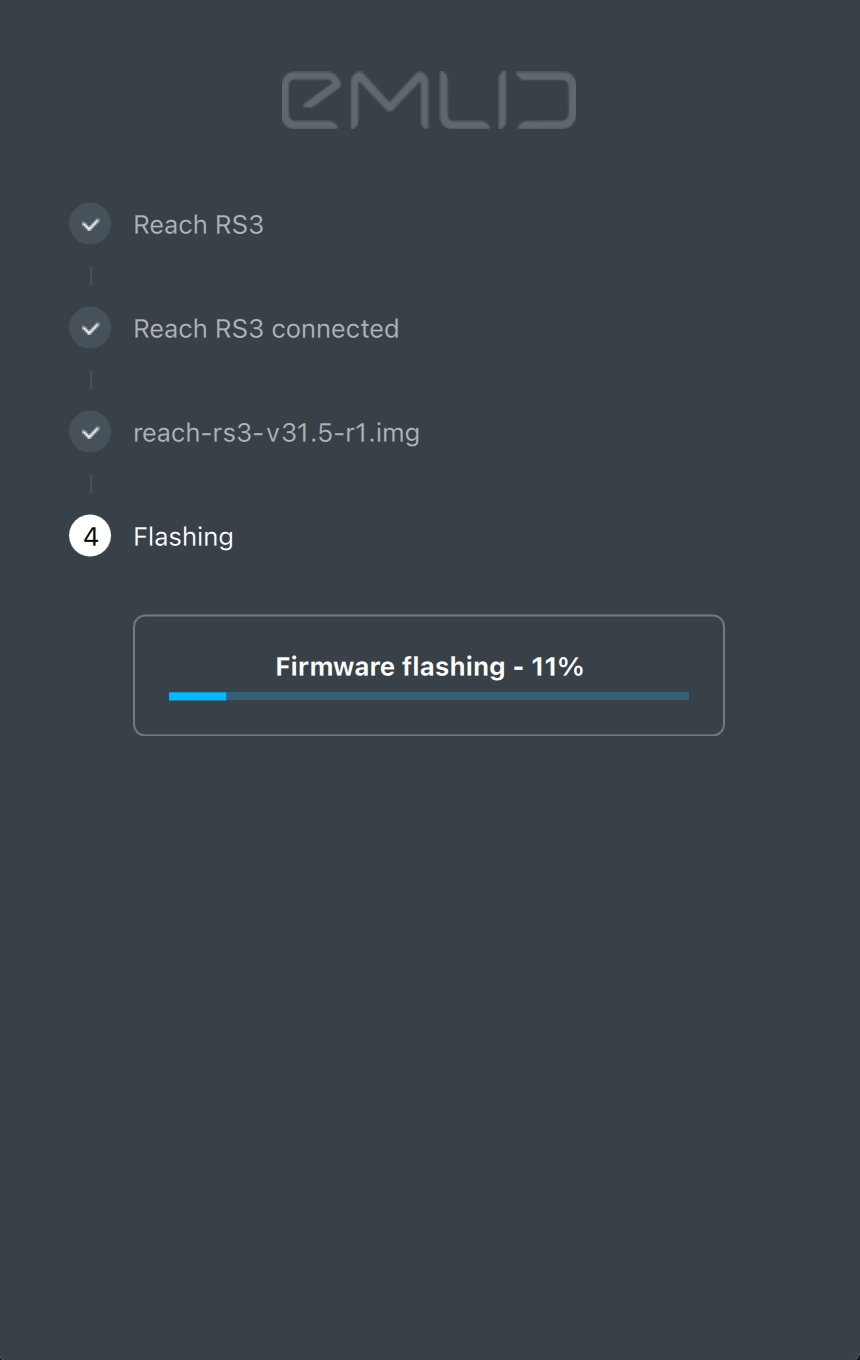
Attendi fino al riavvio di Reach dopo il reflash. Una volta riavviato correttamente Reach, verrà visualizzato il messaggio "Reach is flashed and ready to use" (Reach è aggiornato e pronto per l'uso).
ATTENZIONE
Non scollegare l'unità GNSS in questo passaggio.
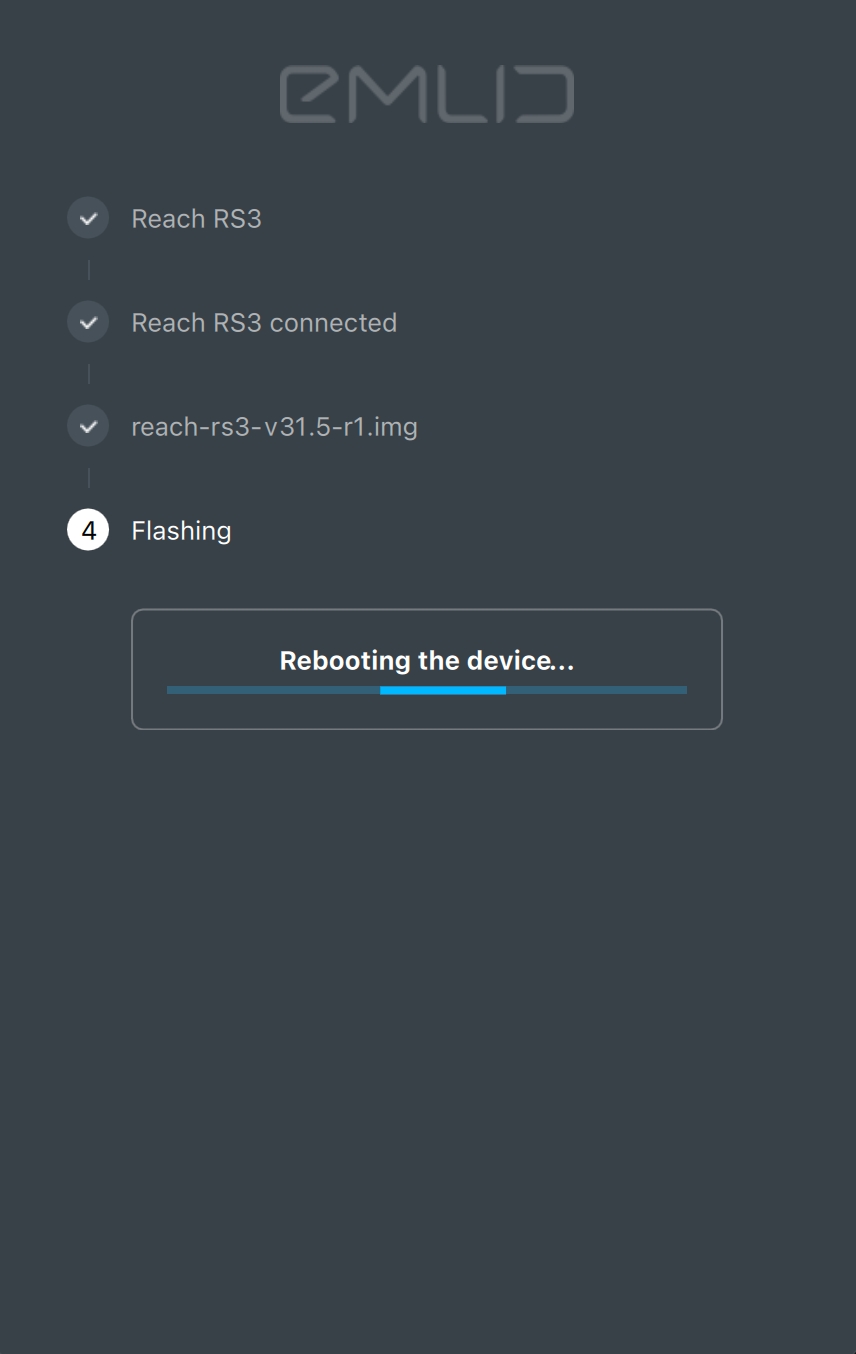
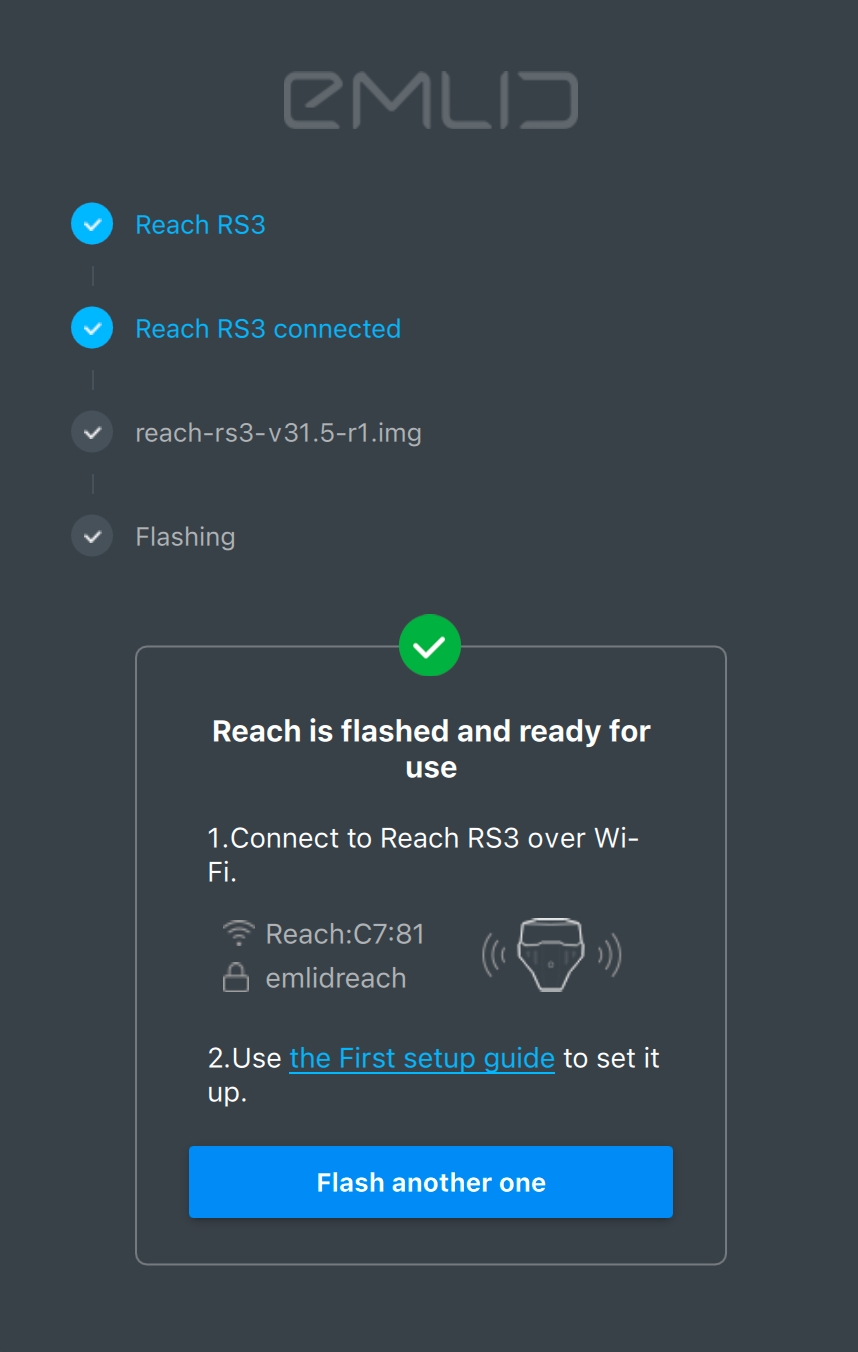
Imposta il tuo GNSS Reach
Last updated
Was this helpful?